Comment utiliser la fonction TYPE.ERREUR dans Excel
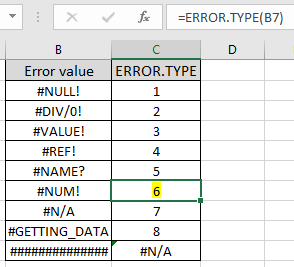
Dans cet article, nous allons apprendre à utiliser la fonction ERROR.TYPE dans Excel.
Quels sont les types d’erreur?
Il existe différents types d’erreur dans Excel. Parfois, en évaluant les résultats d’une formule dans Excel, nous rencontrons différentes erreurs telles que #NULL !, # DIV / 0 !, #VALUE !, #REF,! #NAME ?, #NUM !, # N / A. Cette erreur différente indique que différents obstacles se sont produits lors de l’évaluation des résultats.
Il y a 2 autres types d’erreur qui ne sont pas vraiment des erreurs # et #GETTING_DATA error. Vous pouvez en apprendre davantage sur ces erreurs à partir des liens fournis à la fin de cet article.
ERROR.TYPE Fonction dans Excel
La fonction ERROR.TYPE est une fonction d’erreur qui renvoie l’index pour le type d’erreur différent s’est produite. Il prend la formule ou le type d’erreur pour renvoyer l’index correspondant.
ERROR.TYPE Syntaxe de la fonction:
|
=ERROR.TYPE(error_val) |
error_val: formule ou valeur d’erreur Valeur d’erreur différente et indices renvoyés correspondants à l’aide de la fonction ERROR.TYPE.
|
Error value |
ERROR.TYPE |
|
#NULL! |
1 |
|
#DIV/0! |
2 |
|
#VALUE! |
3 |
|
#REF! |
4 |
|
#NAME? |
5 |
|
#NUM! |
6 |
|
#N/A |
7 |
|
#GETTING_DATA |
8 |
|
text |
#N/A |
Erreur #GETTING_DATA, ce n’est pas une vraie erreur. Cette erreur apparaît lors du calcul de données de feuille de calcul volumineuses ou complexes. La cellule affiche cette erreur lorsque des résultats ou des calculs antérieurs sont traités. Ce message est temporaire et disparaît une fois les calculs terminés.
Vous devez vous demander pourquoi nous avons besoin de cet indice d’erreur. Ces index d’erreur aident à la séparation des valeurs dans la liste. Parmi les valeurs de texte, vous pouvez séparer ces résultats sur la base du comptage et les résoudre un par un.
Vous pouvez utiliser la fonction ERROR.TYPE dans Excel en utilisant la formule ci-dessous.
Utilisez la formule:
|
=ERROR.TYPE(B2) |
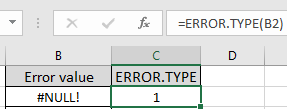
Copiez la formule pour calculer tous les indices à l’aide de Ctrl + D ou en faisant glisser vers le bas à droite de la cellule C2.
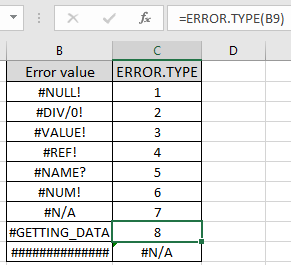
C’est fou comment la fonction ERROR.TYPE renvoie # N / A! Erreur pour la valeur . L’erreur # (hashtag) n’est pas une vraie erreur et la principale raison de son apparition est due à l’ajustement de l’espace de la largeur de la cellule.
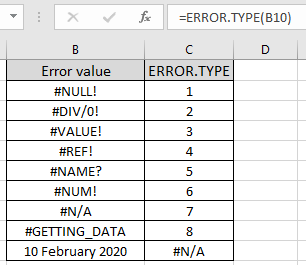
L’augmentation de la largeur de la cellule affichera l’ensemble du résultat. Voici toutes les notes d’observation utilisant la fonction ERROR.TYPE dans Excel
Remarques:
-
La fonction renvoie # N / A! Erreur, si la valeur est différente de toute erreur. Cela peut être du texte, une date, un nombre, un caractère. J’espère que cet article sur Comment utiliser la fonction ERROR.TYPE dans Excel est explicatif. Trouvez plus d’articles sur différents types d’erreurs et comment résoudre ces erreurs ici. Si vous avez aimé nos blogs, partagez-les avec vos amis sur Facebook. Et vous pouvez également nous suivre sur Twitter et Facebook. Nous serions ravis de vous entendre, faites-nous savoir comment nous pouvons améliorer, compléter ou innover notre travail et le rendre meilleur pour vous. Écrivez-nous à [email protected].
Articles liés:
`lien: / tips-value-error-and-how-to-fix-it-in-excel [POURQUOI #VALUE! Une erreur se produit et comment y remédier dans Excel] `: Détectez la variable non prise en charge dans la formule à l’aide de #VALUE! Erreur. Apprenez à résoudre différents #VALUE! Erreur dans Excel.
`link: / tips-how-to-correct-a-num-error [Comment corriger un #NUM! Erreur] `: Détectez le numéro non autorisé avec certaines fonctions comme la fonction SQRT en utilisant le #NOMBRE! Erreur. Résolvez cette erreur à l’aide de la fonction ISERROR pour obtenir des données plus lisibles dans Excel.
`link: / excel-errors-why-name-occur-and-how-to-fix-name-in-excel [Pourquoi #NAME? se produire et comment réparer #NAME? Erreur] `: Détecter le mot clé non pris en charge ou non reconnu dans la formule à l’aide de #NAME? Erreur. Apprenez à résoudre un autre #NAME? Erreur dans Excel.
`link: / excel-errors-why-div-0-occur-and-how-to-fix-div-0-in-excel [Pourquoi # DIV / 0! se produire et comment réparer # DIV / 0! Error] `: Détectez les erreurs mathématiques comme la division par zéro dans la formule en utilisant le # DIV / 0! Erreur. Apprenez à résoudre différents # DIV / 0! Erreur dans Excel.
link: / tips-correct-a-na-error-in-excel-2010 [Pourquoi # N / A se produit et Comment corriger l’erreur # N / A]: Détectez l’indisponibilité de la valeur dans l’ensemble de données avec une formule en utilisant le # Erreur N / A. Résolvez cette erreur à l’aide des fonctions IFERROR ou IFNA pour obtenir des données plus lisibles dans Excel.
`lien: / excel-errors-why-null-occur-and-how-to-fix-null-in-excel [Pourquoi #NULL! se produire et comment corriger l’erreur #NULL] `: Détectez le format non autorisé dans la formule en utilisant le #NOMBRE! Erreur. Apprenez la formule correcte pour résoudre l’erreur #NULL dans Excel.
`lien: / tips-why-ref-occur-and-how-to-fix-ref-in-excel [Pourquoi #REF! se produire et comment réparer #REF! error] `: Détectez la référence incorrecte dans la formule en utilisant le #REF! Erreur. Apprenez la formule correcte pour résoudre le #REF! Erreur dans Excel.
Articles populaires:
link: / tips-if-condition-in-excel [Comment utiliser la fonction IF dans Excel]: L’instruction IF dans Excel vérifie la condition et renvoie une valeur spécifique si la condition est TRUE ou renvoie une autre valeur spécifique si FALSE .
link: / formulas-and-functions-introduction-of-vlookup-function [Comment utiliser la fonction RECHERCHEV dans Excel]: C’est l’une des fonctions les plus utilisées et les plus populaires d’Excel qui est utilisée pour rechercher des valeurs dans différentes plages et feuilles. lien: / excel-formule-et-fonction-excel-sumif-function [Comment utiliser la fonction SUMIF dans Excel]: Ceci est une autre fonction essentielle du tableau de bord. Cela vous aide à résumer les valeurs sur des conditions spécifiques.
link: / tips-countif-in-microsoft-excel [Comment utiliser la fonction COUNTIF dans Excel]: Comptez les valeurs avec des conditions en utilisant cette fonction étonnante. Vous n’avez pas besoin de filtrer vos données pour compter des valeurs spécifiques. La fonction Countif est indispensable pour préparer votre tableau de bord.